HP Prodesk 400 G1 Mini CPU 제한 언락 강좌
https://drive.google.com/file/d/1d9j0FlqfExnaB92DkzTL9AAv2GH1uIsG/ (4278)https://mega.nz/file/VTphnbrB#AGh4L1OZ5dc-gSErVsMTWRkih1zjqQo661bCuKq… (4238)
안녕하세요. 스캔l민현기 입니다.
HP Prodesk 400 G1 Mini는 BIOS 단에서 CPU가 제한되어있어, 해당 모델에 공식적으로 지원하지 않는 CPU를 장착했을 경우 아래와 같은 오류를 띄우며 자동 셧다운됩니다.
"ERROR: Unsupported CPU Installed"
"PC will automatically power down in a few seconds."
이번 강좌는 위 오류를 bypass 하는 BIOS파일을 사용중인 BIOS에 덮어씌워 언락하는 강좌이며,
해당 작업을 거치면 CPU 제한이 언락되어 하스웰 전 모델을 사용할 수 있게 됩니다.
하지만, 해당 모델의 전원부가 2페이즈이기 때문에 TDP 45W보다 높은 CPU는 절대로 사용하지 마시길 바랍니다.
아래 방법을 보시면 아시겠지만, 조금 복잡한데 이유는 BIOS에 저장된 UUID, SN, MAC Address 같은 고유 정보를 잃지 않기 위함입니다.(NVRAM에 존재하여 BIOS Region을 통째로 덮어버리면 해당 정보도 같이 날아갑니다.)
□ 준비물
- 롬라이터 (CH341A 추천)
- 디솔더링 장비 또는 SOP8용 5.5mm 포고핀
- 언락파일(최신버전 02.28 사용) 및 UEFITool
https://drive.google.com/file/d/1d9j0FlqfExnaB92DkzTL9AAv2GH1uIsG/ (Link #1)
- UBU (UEFI BIOS Updater) - BIOS 체크섬 및 FIT 테이블 교정용
https://mega.nz/file/VTphnbrB#AGh4L1OZ5dc-gSErVsMTWRkih1zjqQo661bCuKqJHSs (Link #2)
- Python 3.7 이상 (UBU에서 FIT 테이블 교정시 필요)
- 현재 사용중인 Prodesk 400 G1 Mini의 BIOS 버전이 02.28 버전보다 낮다면 업데이트 하시길 바랍니다.
https://h30438.www3.hp.com/pub/softpaq/sp99001-99500/sp99455.exe
1. CH341A같은 롬 라이터를 통해 현재 사용중인 Prodesk 400 G1 Mini의 BIOS를 덤프합니다. (롬 칩 위치는 사진 #2 참고)
- 절대로 SOP8 클립을 사용하지 마시길 바랍니다. 아래 빨간색 네모친 소자와 클립이 닿아서 기판에서 떨어져나갈 가능성 매우 높습니다. 따라서 반드시 디솔더링 하시길 바랍니다.
제 경우 작업하다 클립이 저 소자를 건드려 소자와 함께 동박이 날아갔습니다... 해당 부분 날아가면 작동에는 지장은 없으나, 클립이나 포고핀으로 작업 불가능하며 반드시 디솔더링으로만 작업 가능합니다.

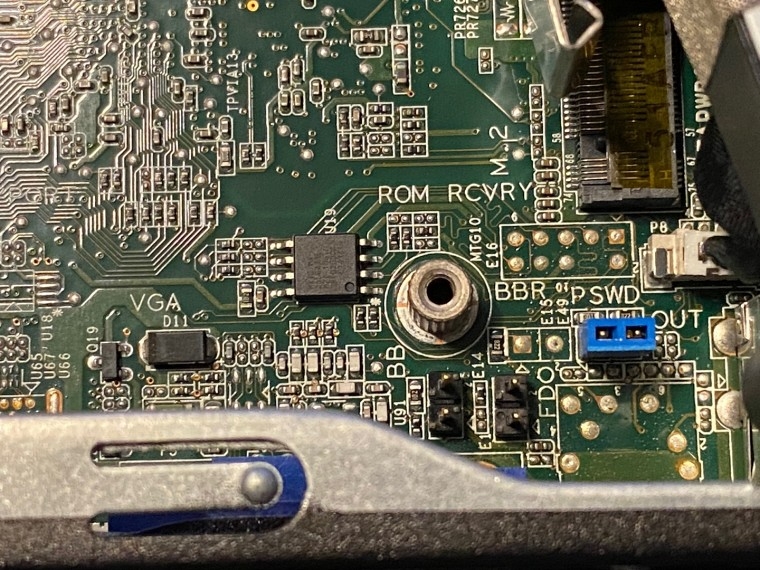
2. 압축파일에 같이 들어있는 UEFITool을 실행하여 덤프한 BIOS를 불러옵니다.
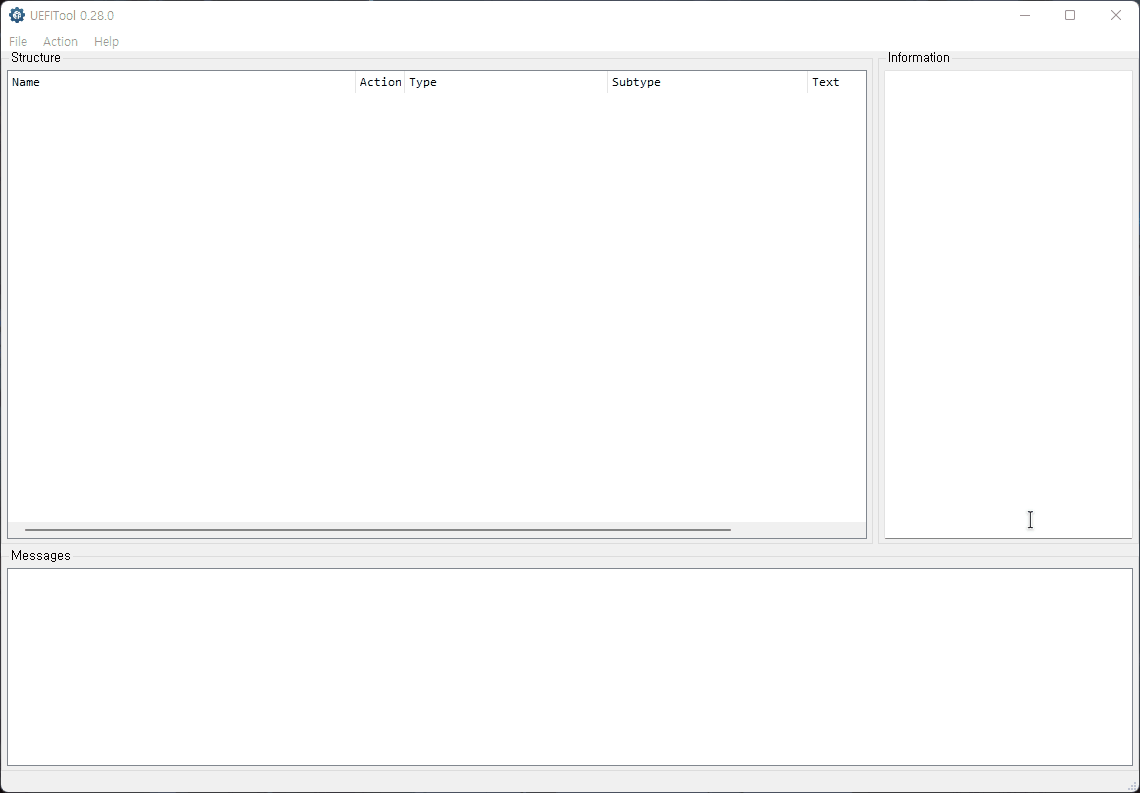
3. 아래 순서대로 작업을 합니다.
1) Intel Image - BIOS region - FV_MAIN_NESTED가 들어있는 "8C8CE578-8A3D-4F1C-9935-896185C32DD3"을 찾습니다.
2) "8C8CE578-8A3D-4F1C-9935-896185C32DD3"을 우클릭하여 Replace as is...를 눌러 위에서 받은 "Prodesk 400 G1 Mini Unlock.vol"로 덮어씌웁니다.
3) 우측상단에 File - Save image file...을 클릭하여 수정한 BIOS를 저장합니다.
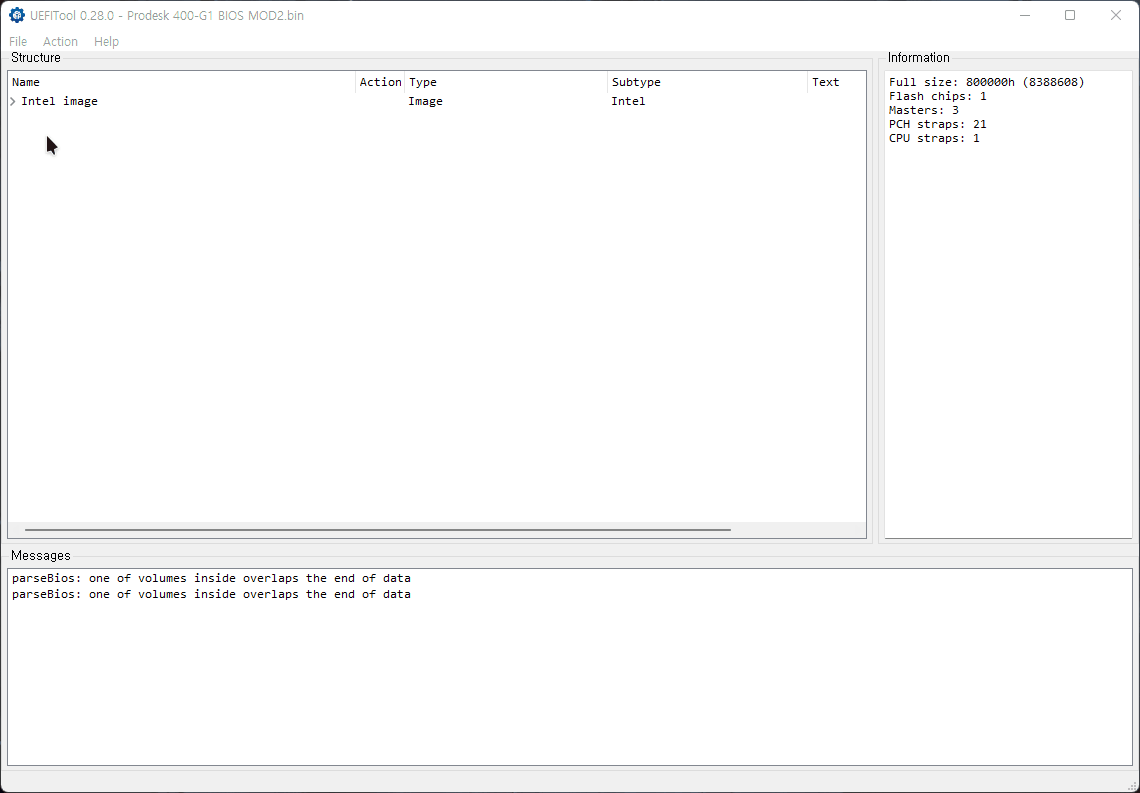
4. FIT 테이블 교정 작업 (Windows 10 이상 기준입니다.)
1) MS Store에서 Python 3.10 버전을 다운로드 및 설치 합니다.
2) 명령 프롬프트(관리자)을 실행하여 다음 명령어를 순서대로 입력합니다.
- pip3 install colorama 입력
- colorama 설치가 완료되면 pip3 install pltable 입력
- 설치가 끝나면 명령 프롬프트를 닫습니다.
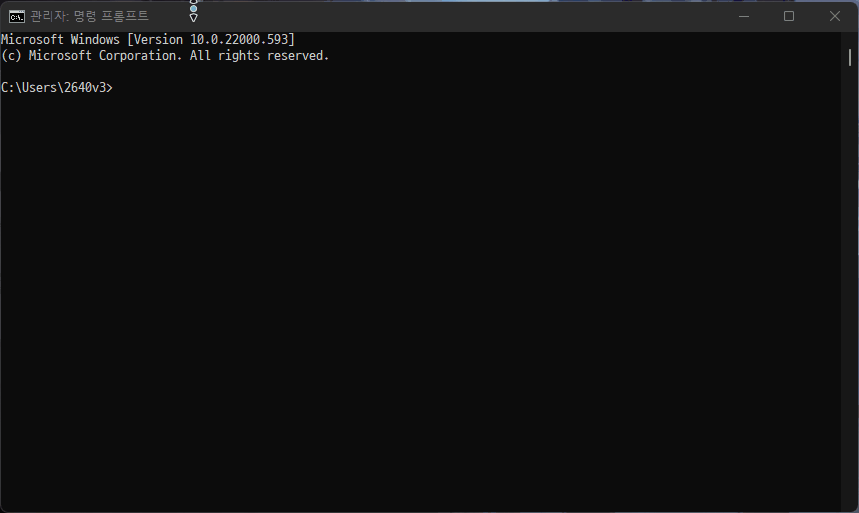
3) UBU.bat을 실행하여 UEFITool에서 수정한 BIOS를 불러옵니다.

4) 불러오기가 끝나면 다음과 같이 진행합니다.
- 5 입력 (CPU Microcode)
- F 입력 (Find and Replace from MCUpdate.txt)
- R 입력 (Start replacement) 으로 마이크로코드 업데이트 및 FIT 테이블 교정
- 완료 후 0 입력 (Exit to Main Menu)
- 0 입력 (Exit) 후 1 입력 (Rename to mod_BIOS파일명.확장자)
- 이후 UBU 폴더에 앞에 mod가 붙은 BIOS 파일이 생성되었는지 확인하시면 됩니다.
-> 만약 확장자 또는 기존 이름으로 인해 저장에서 오류 발생시 이름은 기본값인 bios.bin으로 저장됩니다.
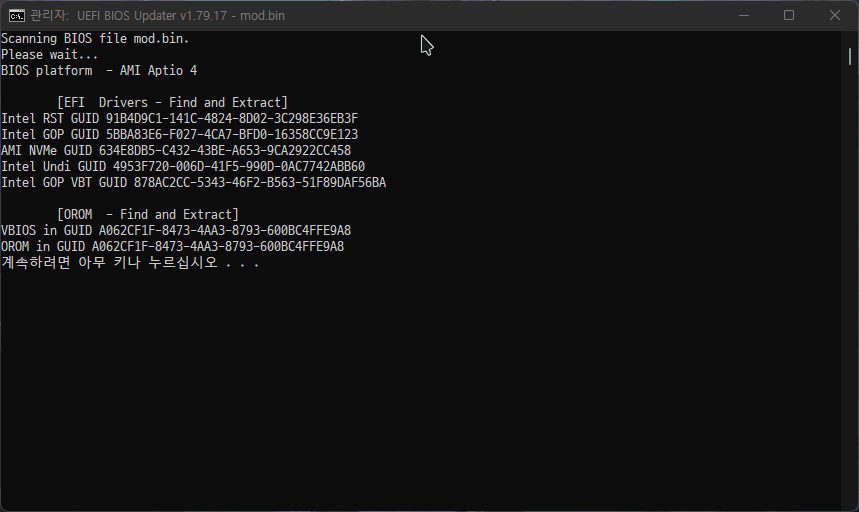
5. 수정 BIOS를 롬라이터로 기록 한 뒤 롬 칩을 보드에 재실장합니다.
- 실장 후 CMOS 클리어 버튼을 눌러 BIOS를 초기화 시켜주시길 바랍니다.
6. 정상적으로 부팅이 되는지 확인합니다.
- 제 경우, E3-1265Lv3 (TDP 45W)가 정상적으로 인식됨을 확인하였습니다. (기존에는 미지원으로 자동 셧다운)
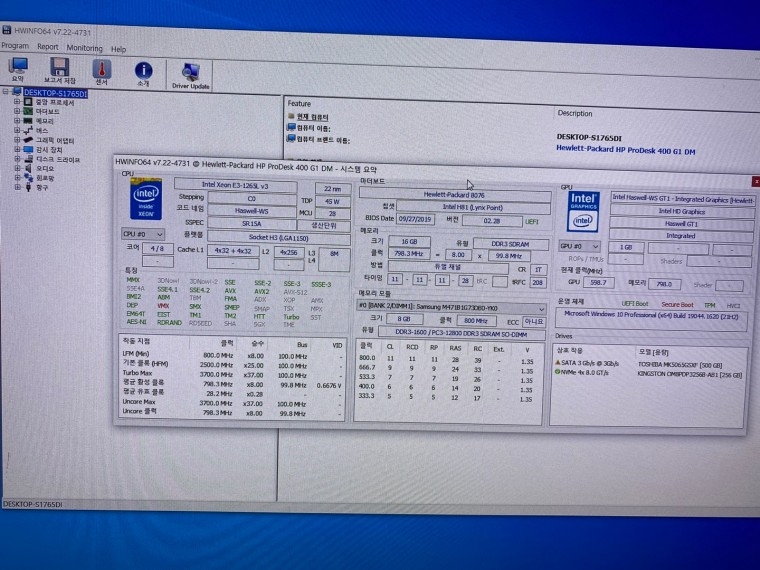
이상 HP Prodesk 400 G1 Mini CPU 제한 언락 강좌였습니다.




그리고 소중한 정보 감사드립니다.^^
단순히 E3-1265L v3로 업그레이드 시도 했다가 위 오류때문에 이리저리 뜯어봤네요. 결국엔 성공해서 바로 강좌 작성하였습니다.
CPU마저 화이트리스트를 걸어놓을줄은 상상도 못했네요...
그런데 1265Lv3 도 45W 인데..
그래도 않됐던 건가요??
메뉴얼에 나와있는 지원 CPU를 제외하곤 전부 안되는 것 같습니다.
해외 포럼보니 45W인 4690T(하스웰 리프레시)도 장착시 위 오류 뜨면서 셧다운된다고 하더라구요.
Elitedesk mini랑 Prodesk mini랑 고민중이라 참고로 볼려고 합니다
저는 여기 참고하였습니다.
추천 날립니다 !
언감생심입니다.
이런 강좌 만들라면 얼마나 많은 시간을 투자해야하는지...대단하십니다.
동영상강좌도 아닌데 이런걸 뭐라고 하는지요??
2cpu의 보배